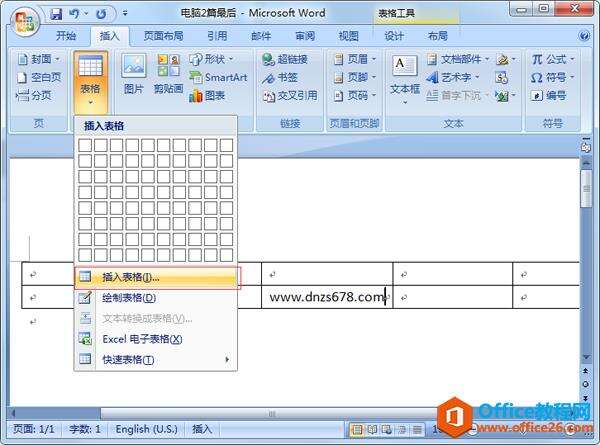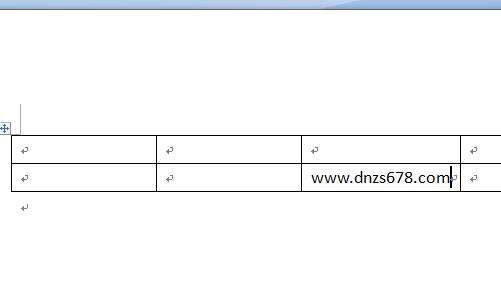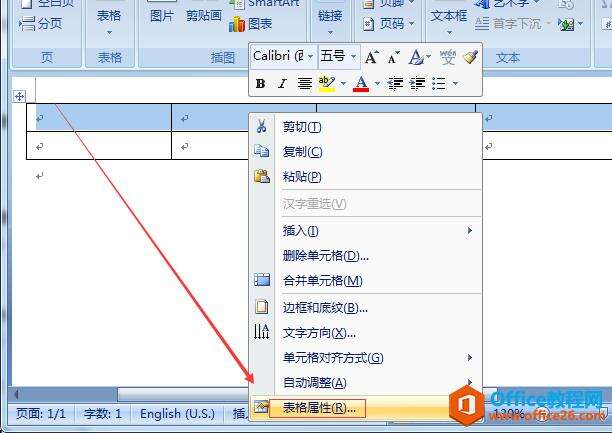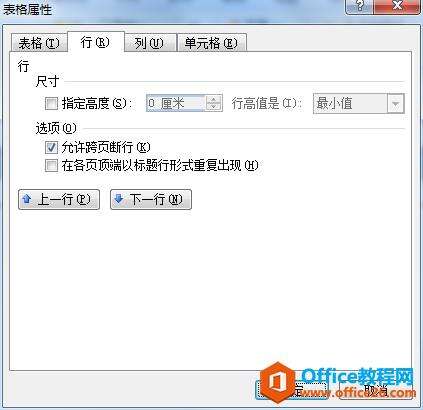word表格制作详细图解教程
办公教程导读
收集整理了【word表格制作详细图解教程】办公软件教程,小编现在分享给大家,供广大互联网技能从业者学习和参考。文章包含384字,纯文字阅读大概需要1分钟。
办公教程内容图文
2、在打开的表格对话框中输入我们需要的行数和列数,然后确认。
3、一个表格就出现在文档中了,然后我们把需要的内容输入各个单元格中。
4、选择一整行表格,右击会出现一列菜单,我们可以根据需要选择插入表格、删除表格、删除列和增加列等选项。
5、我们可以根据要求来改变表格的属性,选择菜单的表格属性,可以改变一个单元格或是整个表格的颜色、边框粗细、底纹等等进行设置。
当然我们除了可以在word中直接做表格,也可以采用到直接导入erxcel的表格来进行编辑,找到插入—对象—由文件创建,再选择需要的EXCLE工作表文件的图标,就可以直接插入做好的表格了。
办公教程总结
以上是为您收集整理的【word表格制作详细图解教程】办公软件教程的全部内容,希望文章能够帮你了解办公软件教程word表格制作详细图解教程。
如果觉得办公软件教程内容还不错,欢迎将网站推荐给好友。